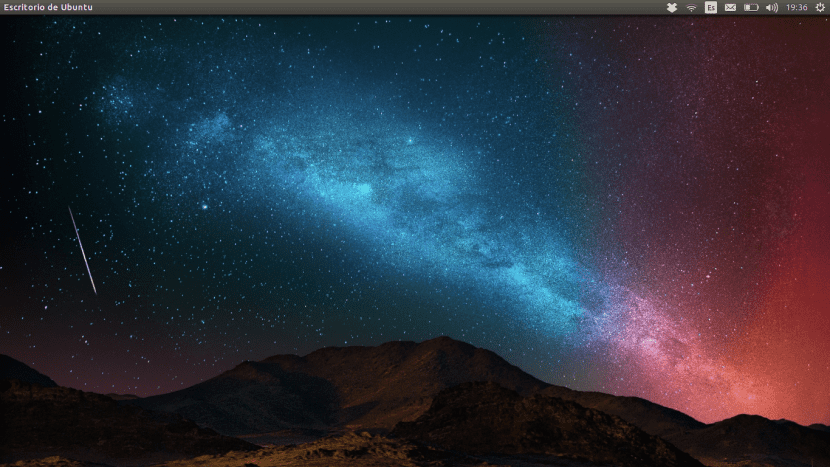
一つ 最も頻繁なバグ Ubuntuでは、ユーザーにログインした後、突然、 デスク Ubuntuから 読み込まれない 投稿の上の画像にあるように、デスクトップの背景しか見ることができませんが、何もできません。 このバグは通常、Ubuntuを更新しようとしたときに発生しますが、何らかの理由で、更新が半分であるか、完全に実行できません。
修正するのは難しいエラーのように思えるかもしれませんが、真実からかけ離れたものはなく、簡単に修正できます。 グラフィック環境の再インストール Ubuntu、そして最も重要なのは、フォーマットに頼る必要がないため、すべてのファイルが失われることです。
グラフィカル環境の再インストール
へ グラフィック環境を再インストールします Ubuntuからターミナルにアクセスする必要がありますが、セッションがロードされないため、明らかにアクセスできません。 解決策は簡単です。 デスクトップが読み込まれない時点で、次のように入力できます。 ターミナルモード、 キーを押す Ctrl + Alt + F2。 内部に入ると、システムはユーザー名とパスワードの入力を求めてきます。 セッションを開始したら、グラフィカル環境を再インストールする準備をすることができます。
最初に行う必要があるのは、次の方法でスーパーユーザーモードに入ることです。
sudoのsuコマンド
次のステップは、これまでに行われたすべてのUbuntuパッケージを構成することです。 開梱 ペロ 構成されていません。 これを行うには、次の行を実行します。
dpkg –configure –a
その後 再インストールします 以前に構成されたパッケージ:
apt-get -f install
たくさん 更新します 次のXNUMXつのコマンドを使用します。
apt-get updateを実行し
apt-get dist-upgrade
その後 ubuntu-desktopパッケージを再インストールしますつまり、グラフィカル環境を再インストールします。
apt-get install –ubuntu-desktop の再インストール
私たちを排除する 未使用のパッケージ y ダウンロードファイルを削除します、それぞれ次のコマンドを使用します。
apt-get autoremove
apt-get clean
最後まで システムを再起動します ターミナルから次のコマンドを実行します。
リブート
システムが再起動されると、Ubuntuはデスクトップをリロードするため、何も起こらなかったかのようにシステムを再び使用できます。
私は私にとって非常にうまく機能しているより簡単な解決策を見つけました。 私のブログ投稿へのリンクをお伝えします(ガリシア語ですが、よく理解されていると思います)。 ここで私はあなたにそれを残します:
http://www.oblogdeleo.wesped.es/?p=1347
私は最近、このように終わった問題を抱えていました。 再インストールしましたが、何も起こりませんでした。 それを修正する方法をどこでも見てください。 私はついにそれを完全に再インストールしなければなりませんでした:c
ありがとう!
どうもありがとう!!!!!! 原則としてtty1では使用しませんでしたが、ユーザー名とパスワードでアクセスできました。 私はすでに再インストールしています!!! 😀
amdfrieraをインストールするためのグラフィック環境を失いました
sudo suを実行すると、パスワードの入力を求められます。常に入力する必要のあるパスワードを入力すると、ログインが正しくないと表示されます。
sudo suを実行すると、パスワードの入力を求められます。常に入力されているaueを指定すると、ログインが正しくありません。
デスクトップ環境をubuntu16.04からLxdeに変更すると、Unityに戻れなくなります
同じことが私にも起こりますが、仲間の環境で
友達の挨拶。 XNUMX番目のコマンド「dpkg–configure -a」を挿入すると、「dpkgが別のプロセスによってブロックされている」と表示されるときに問題が発生します。 それについて何か知っている人のサポートをいただければ幸いです。
それは私にとってもうまくいきました、どうもありがとうございました
これは、デスクトップ環境を失ったときにうまくいきました。
sudoのsuコマンド
xorg-configure
コンピューターのデフォルト構成でファイル/root/xorg.conf.newが生成されます
システムでテストするには、次のコマンドを実行し続けます。
Xorg -config /root/xorg.conf.new -retro
黒と灰色のグリッドとXマウスカーソルが表示されている場合、構成は成功しています。
ターミナルに戻るには、Ctrl + Alt + F1およびCtrl + Cを押します。
構成ファイルを正しい名前で対応する場所にコピーします。
sudoのsuコマンド
cp /root/xorg.conf.new /etc/X11/xorg.conf
リブート
私はそれをから取った:
http://www.ubuntu-es.org/node/183659#.WLTBSfl97cc
それは私を大いに助けました、ありがとう
Linuxポテトすら持っていません。ubuntu16.04にアップデートをインストールすると、乾杯し、投稿にあるようにブルースクリーンを再起動すると、幸いにもこのヘルプが見つかり、すべてが正しく機能しています。 ありがとうございました
こんにちは、私を助けてくれれば、私はLinuxとubuntuの基本です..ポインターを渡すとubuntuのユニティデスクトップがハングし、何も開かなくなります。
team bucas usrに移動するフォルダーを開き、アプリケーションを共有して、デスクトップに移動するcompizを探し、Unityを開いてアクティブにします。詳細は無視され、すべてが正常に戻ります。 良いグラフィック環境。
おかげで、それは私にとって完璧に機能しました、もう一度ありがとう。
Linux Mintで動作しますか?
おかげで、ディストリビューションを切り替えているときにそれが私に起こりました。 それは私にとって不思議に働いています!! (式@ apt-get --configure -a(configureの前に2つのハイフンを取る)を覚えておいてください
よくできました !!
古いグラフィックカード用に独自のnvidiaドライバーをインストールしようとしたが、画面がブロックされたと言った。 Ubuntu 16グラフィカル環境を再インストールしようとしましたが、受け入れられません:dpkg –configure-aまたは「apt-getinstall–reinstallubuntu-desktop」。 長い間続けましたが、2つのユーザーパスワードが入力された場合にのみ読み込まれ、それを受け入れますが、その時点に戻り、デスクトップは読み込まれません。 ctrl + alt + fXNUMXでアクティブ化できるので、ttyから 'sudo apt-get update sudo apt-get installubuntu-desktop'を試すつもりです。 私を助けてください!私のシステムを保存するために何を提案しますか?
コマンドdpkg–configure -aに「-」、つまり「dpkg –configure-a」がありません。
それは私のために働いた、どうもありがとうございました!!!
ミゲル・ペレス!!! どうもありがとう。
それはうまくいきます。 私の場合、Ubunto 18を使用していますが、デスクトップは正常に起動しました。これは、ウィンドウを開こうとするとクラッシュし、非常に遅くなり、最終的にはクラッシュしました。
どうもありがとう! 私の日を救った!!!
警告…これを試みる前に、コンピュータをイーサネット接続に接続してください…そして、別のデバイスでコマンドを実行してください。 私はほとんどインターフェースを失い、すべてを完了するためにインターネットに再接続する方法を知りませんでした。 私の側のいくつかの奇妙な運は私がすべてを回復するのを助けました。 これで、すべてが正常に機能します。 OSディスクを使用してすべてを再度復元する必要があると思いました…